Corriger l'erreur Puget Altus dans Black Ops 6


Table des matières
- Comment corriger l’erreur Puget Altus dans Black Ops 6 ?
- Vérifier l’état des serveurs et des services
- Redémarrer et actualiser le client de jeu
- Résoudre les problèmes réseau locaux
- Mettre à jour ou réparer les fichiers du jeu
- Réinstaller Black Ops 6
- Mini-méthodologie de dépannage
- Checklists par rôle (PC, console, administrateur réseau)
- Modèle mental : pourquoi l’erreur se produit
- Critères d’acceptation et scénarios de test
- FAQ
- Résumé
Comment corriger l’erreur Puget Altus dans Black Ops 6 ?
L’erreur Puget Altus empêche souvent la connexion aux services en ligne du jeu. Elle peut venir d’un incident côté serveur, d’une instabilité réseau, d’un compte Activision mal authentifié ou de fichiers corrompus sur votre machine. Commencez par les vérifications simples puis montez en complexité.
1. Vérifier l’état des serveurs et des services
- Consultez la page des services en ligne d’Activision pour détecter des pannes connues.
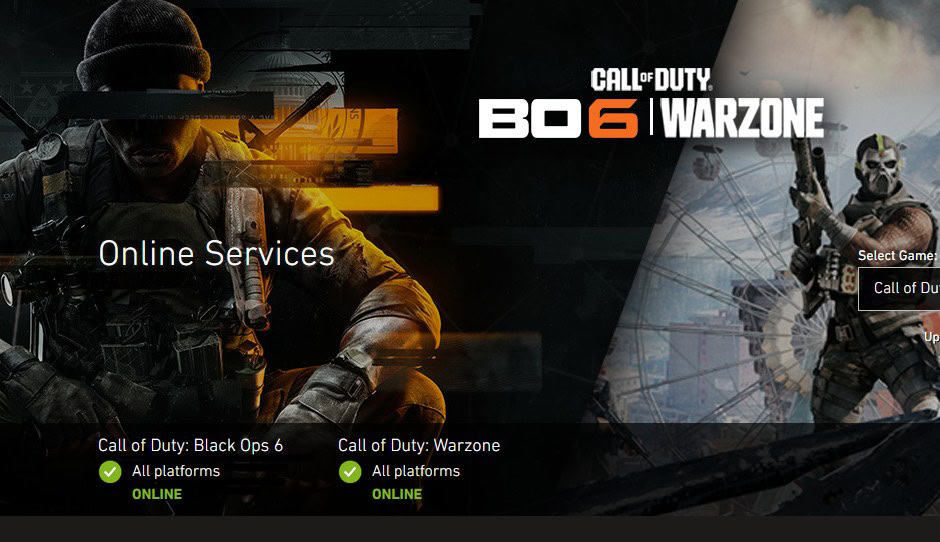
- Vérifiez aussi l’état des services de la plateforme : Xbox Live, PlayStation Network, Steam ou Battle.net.
- Suivez les comptes officiels d’Activision sur les réseaux sociaux pour des mises à jour en temps réel.
- Si un incident est signalé, attendez la résolution côté serveur avant d’insister côté client.
Important: si les serveurs sont hors service, aucune modification locale ne règlera le problème.
2. Redémarrer et actualiser le client de jeu
- Quittez complètement Black Ops 6 et relancez le jeu.
- Revenez au menu principal puis réessayez le mode multijoueur.
- Déconnectez-vous et reconnectez-vous à votre compte Activision pour rafraîchir les droits et entitlements.
- Redémarrez votre PC ou votre console.
- Redémarrez également votre routeur/modem.
- Sur console, testez avec un autre profil utilisateur puis revenez au vôtre.
Remarque: des droits d’accès expirés ou des tokens corrompus côté client sont souvent résolus par une reconnexion complète.
3. Résoudre les problèmes réseau locaux
- Préférez une connexion Ethernet filaire plutôt que le Wi‑Fi pour tester.
- Désactivez VPN, proxy ou filtrage qui pourraient bloquer les services d’Activision.
- Redémarrez modem et routeur (débranchez 30 secondes).
- Tentez une connexion depuis un autre réseau (ex. hotspot mobile) pour isoler votre FAI.
- Ouvrez les ports recommandés par Activision si vous gérez le routeur (consultez la documentation officielle de Call of Duty pour la liste précise).
Important: certains FAI peuvent bloquer ou prioriser le trafic de jeu ; tester un autre réseau permet de le confirmer.
4. Mettre à jour ou réparer les fichiers du jeu
- Ouvrez votre client (Steam, Battle.net ou la bibliothèque de votre console).
- Localisez Black Ops 6 et ouvrez les options ou propriétés.
- Lancez la vérification / réparation des fichiers du jeu et laissez le client retélécharger les éléments manquants.
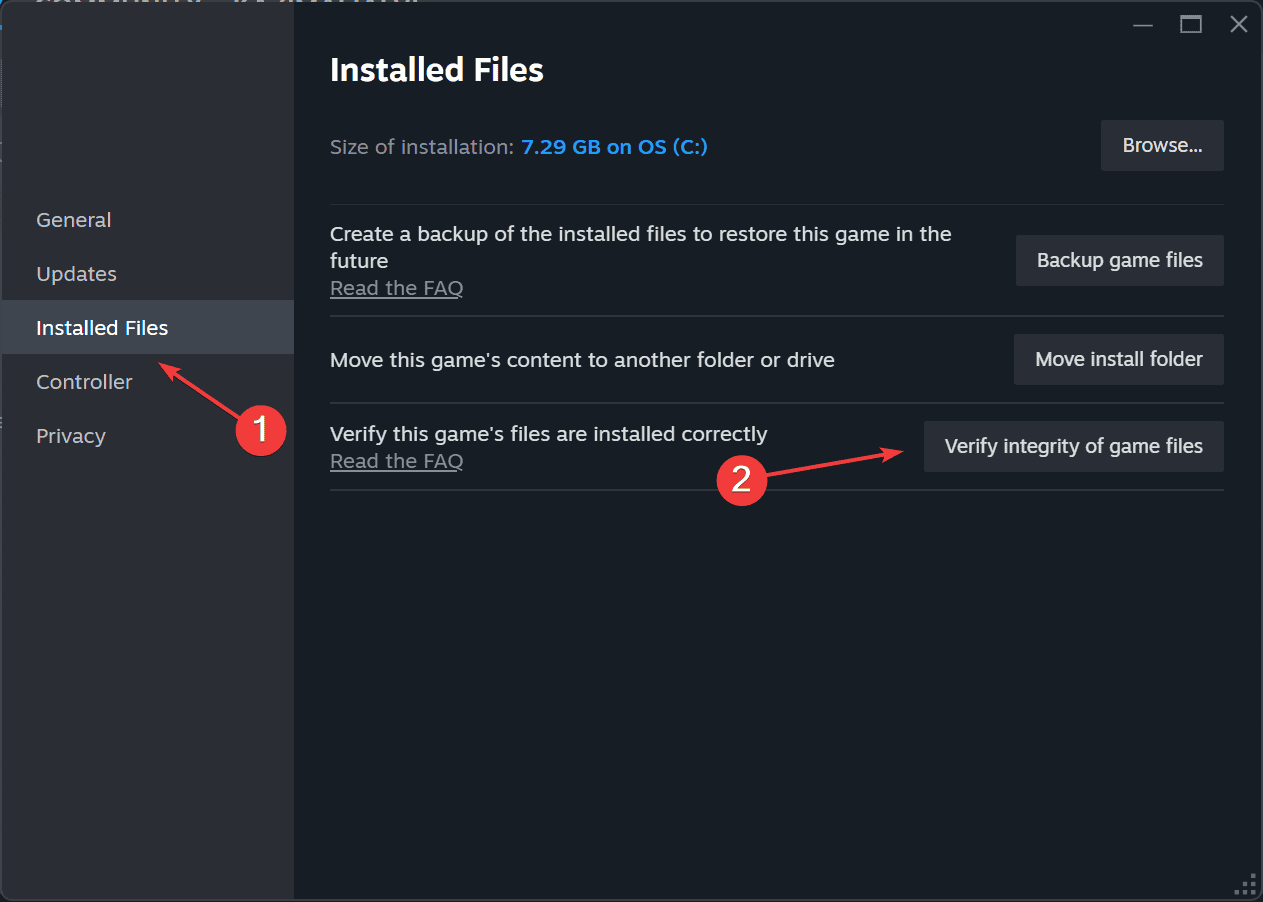
- Redémarrez l’appareil après la réparation puis lancez le jeu.
5. Réinstaller Black Ops 6
- Désinstallez Black Ops 6 depuis votre plateforme.
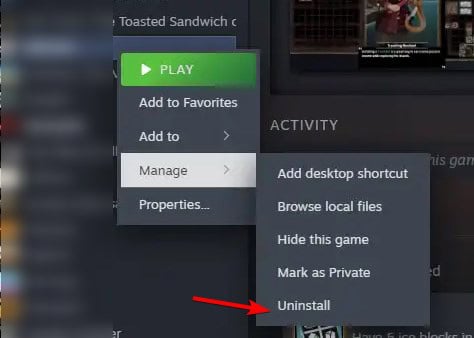
- Supprimez les caches et dossiers résiduels (sauvegardez vos paramètres si besoin).
- Redémarrez votre machine pour effacer les fichiers temporaires.
- Réinstallez le jeu depuis la boutique officielle ou le lanceur.
- Connectez-vous à votre compte Activision et testez la connexion.
Si le problème persiste après réinstallation, documentez les étapes déjà faites et contactez le support Activision en joignant vos logs et captures d’écran.
Mini-méthodologie de dépannage (ordre d’action rapide)
- Vérifier état serveur (30 s).
- Redémarrer client et relancer le jeu (2–5 min).
- Redémarrer réseau et tester Ethernet (5–10 min).
- Réparer les fichiers depuis le lanceur (10–30 min selon taille).
- Réinstaller en dernier recours (30–120+ min selon la connexion).
Cette séquence va du plus rapide au plus chronophage. Appliquez chaque étape puis testez.
Checklists par rôle
PC / joueur sur Steam
- Fermer Steam et Black Ops 6.
- Lancer la vérification des fichiers.
- Désactiver antivirus temporairement (si suspicion de blocage).
- Passer à une connexion filaire.
Console (Xbox / PlayStation)
- Vérifier l’état du réseau de la console.
- Test de connexion réseau intégré à la console.
- Changer d’utilisateur et se reconnecter à Activision.
Administrateur réseau / FAI
- Vérifier les règles NAT/UPnP.
- Examiner les règles de pare-feu et QoS.
- Vérifier si le FAI filtre le trafic des jeux en ligne.
Modèle mental : pourquoi l’erreur se produit
- Authentification/Entitlement : le serveur ne valide pas vos droits de jeu (jeton expiré, compte non reconnu).
- Connectivité : perte de paquets, NAT strict ou blocage par pare-feu/VPN.
- Fichiers locaux : composants manquants ou corrompus empêchent l’initialisation réseau.
- Incident serveur : interruptions côté Activision ou surcharge.
Comprendre lequel de ces quatre domaines est en échec guide la correction logique.
Critères d’acceptation et scénarios de test
Critères d’acceptation
- Le jeu se connecte au matchmaking et lance une partie multijoueur sans afficher Puget Altus.
- L’utilisateur peut se reconnecter après redémarrage du client.
- La vérification des fichiers ne signale aucune corruption résiduelle.
Scénarios de test rapides
- Tester connexion après redémarrage du routeur.
- Tester avec et sans VPN.
- Tester sur un autre réseau (ex. mobile).
- Réinstaller puis vérifier l’accès au menu multijoueur.
Arbre de décision (flux) pour dépannage
flowchart TD
A[Erreur Puget Altus] --> B{Serveur ok ?}
B -- Non --> C[Attendre résolution serveur]
B -- Oui --> D{Connexion locale stable ?}
D -- Non --> E[Tester Ethernet / redémarrer modem]
D -- Oui --> F{Fichiers du jeu intacts ?}
F -- Non --> G[Réparer fichiers via le lanceur]
F -- Oui --> H{Problème persiste ?}
H -- Oui --> I[Réinstaller le jeu]
H -- Non --> J[Résolu]FAQ
Q: Que signifie l’erreur Puget Altus dans Black Ops 6 ?
R: C’est généralement un signal de problème de connexion ou d’entitlement entre votre client et les serveurs d’Activision.
Q: Mon FAI peut-il provoquer Puget Altus ?
R: Oui. Certains FAI peuvent bloquer, filtrer ou prioriser le trafic de jeu. Tester un autre réseau aide à le confirmer.
Q: La réinstallation règle-t-elle toujours le problème ?
R: Non, mais elle corrige souvent les fichiers corrompus qui causent l’erreur.
Q: L’erreur affecte-t-elle que le multijoueur ?
R: Principalement le multijoueur, mais elle peut aussi apparaître au lancement si la connexion ou l’entitlement échoue.
Q: Puget Altus est-elle liée à Hueneme Negev ?
R: Les deux sont des erreurs de connexion, mais leurs causes précises peuvent différer.
Résumé
- Vérifiez l’état des serveurs avant toute manipulation locale.
- Redémarrez le client, votre compte et le réseau.
- Préférez une connexion filaire pour tester.
- Réparez les fichiers via le lanceur, puis réinstallez si nécessaire.
Si après ces étapes l’erreur persiste, collectez vos logs et capture d’écran et contactez le support Activision en fournissant le maximum d’informations sur les étapes déjà réalisées.
Faits rapides: suivez la méthodologie d’abord, puis exécutez les checklists selon votre plateforme. Les corrections vont du simple redémarrage à la réinstallation complète.
Matériaux similaires

Installer et utiliser Podman sur Debian 11
Guide pratique : apt-pinning sur Debian

OptiScaler : activer FSR 4 dans n'importe quel jeu
Dansguardian + Squid NTLM sur Debian Etch

Corriger l'erreur d'installation Android sur SD
